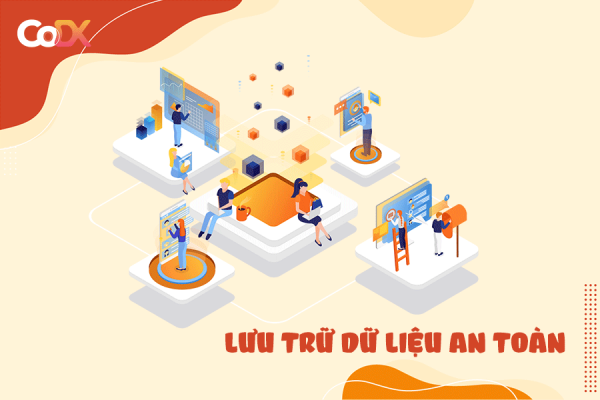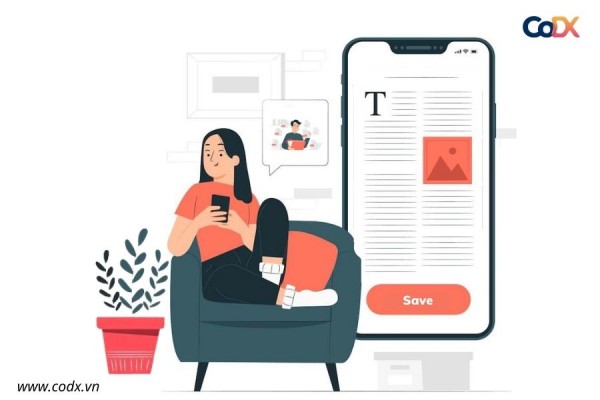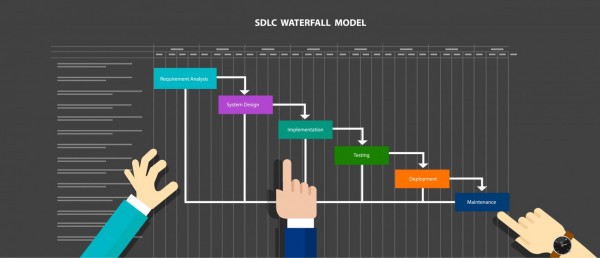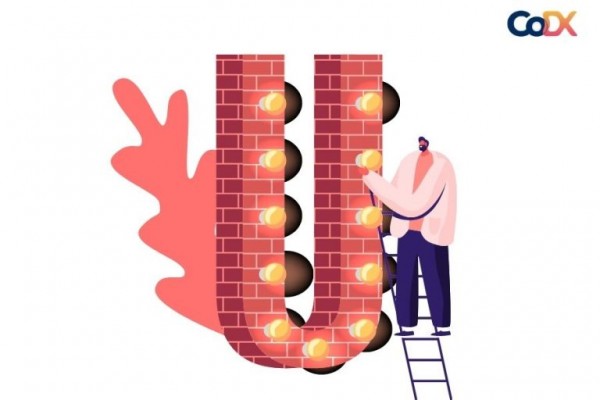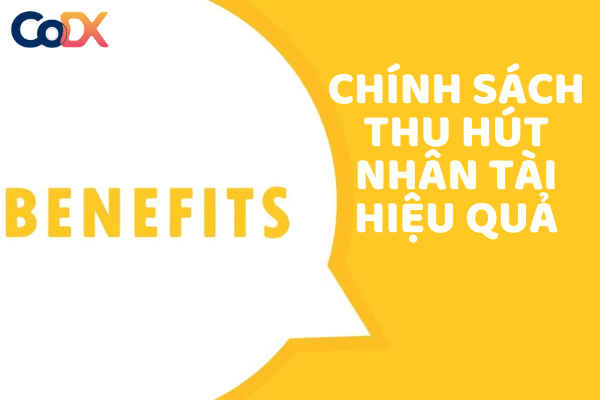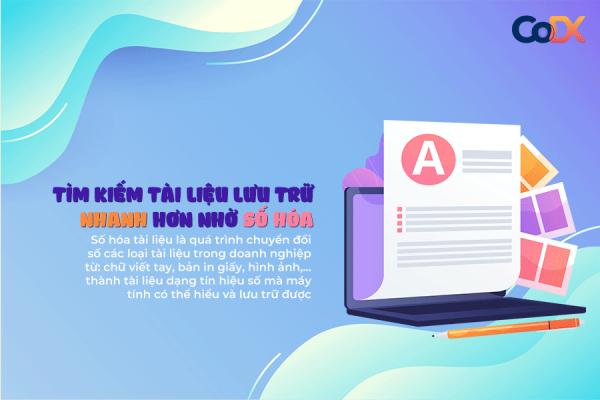Sử dụng Google drive cho phép nhiều người dùng có thể cùng chỉnh sửa chung một tệp văn bản, trang tính hay trang trình bày, các thao tác chỉnh sửa tệp văn bản cũng được tự động lưu lại khi người dùng kết nối trực tiếp để đảm bảo không bị mất dữ liệu. Nhờ đó, sẽ cải thiện hiệu quả làm việc nhóm cũng như tối ưu hóa năng suất, thời gian làm việc.
Để theo dõi lịch sử thao tác của những thành viên trong nhóm, bạn cần nhấn tổ hợp phím Ctrl+Alt+Shift+G
Để xem danh sách đầy đủ các phím tắt của Google drive, bạn nhấn tổ hợp phím Ctrl + / trong bất cứ nơi nào trong trang web.
3. Sao lưu trữ dữ liệu Google Drive trên điện thoại
Để sao lưu dữ liệu từ điện thoại vào Drive, bạn cần truy cập vào Google Drive trên thiết bị di động của bạn rồi thực hiện các bước sau:
Chọn Settings –> Backup –> Chọn phần bạn muốn sao lưu dữ liệu chẳng hạn như danh bạ, lịch trình, ghi chú, ảnh, video….
Bật On Auto Backup và chờ đợi chỉ mất khoảng ngắn để hoàn tất quá trình sao lưu dữ liệu trong điện thoại.
Lưu ý: Trong suốt thời gian sao lưu dữ liệu, bạn cần đảm bảo thiết bị điện thoại của mình kết nối Wifi để việc sao lưu không bị gián đoạn.
>>>Tìm hiểu thêm lưu trữ dữ liệu trên google drive
4.Tạo bảng khảo sát và thu thập dữ liệu
Với Google Drive bạn cũng có thể tạo ra các bảng khảo sát ý kiến và thu thập dữ liệu bằng việc mở tạo File và chọn “Google biểu mẫu”. Với tính năng này, bạn có thể kết hợp đa dạng các hình thức câu hỏi như văn bản đơn thuần, chọn câu trả lời có sẵn hay các loại hình thức khác.